როგორ დავაფიქსიროთ X3daudio1_7.dll აკლია ან არ არის ნაპოვნი შეცდომები
X3daudio1_7.dll პრობლემები ამა თუ იმ გზით გამოწვეულია Microsoft DirectX-თან დაკავშირებული პრობლემის გამო.
x3daudio1_7.dll ფაილი არის ერთ-ერთი მრავალი ფაილიდან, რომელიც შეიცავს DirectX პროგრამული უზრუნველყოფის კოლექციას. ვინაიდან DirectX გამოიყენება Windows-ზე დაფუძნებული თამაშებისა და მოწინავე გრაფიკული პროგრამების უმეტესობის მიერ, x3daudio1_7 DLL შეცდომები ჩვეულებრივ ვლინდება მხოლოდ ამ პროგრამების გამოყენებისას.
Microsoft-ის ნებისმიერ ოპერაციულ სისტემას Windows 98-ის შემდეგ შეიძლება დაზარალდეს x3daudio1_7.dll და DirectX-ის სხვა პრობლემები. ეს მოიცავს Windows 10, Windows 8 და ა.შ.
X3daudio1_7.dll შეცდომები
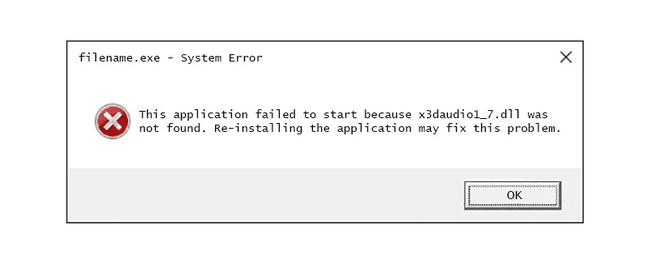
არსებობს რამდენიმე გზა, რომ x3daudio1_7.dll შეცდომები გამოჩნდეს თქვენს კომპიუტერში. აქ არის რამდენიმე ყველაზე გავრცელებული:
- X3daudio1_7.dll ვერ მოიძებნა. ხელახლა ინსტალაცია დაგეხმარებათ ამის გამოსწორებაში.
- ფაილი x3daudio1_7.dll აკლია
- "X3daudio1_7.DLL ვერ მოიძებნა
- ფაილი x3daudio1_7.dll ვერ მოიძებნა
ეს შეცდომები ჩნდება პროგრამული აპლიკაციის ან ვიდეო თამაშის გაშვებისას, მაგრამ თქვენ ასევე შეგიძლიათ ნახოთ ერთი თამაშის დროს, როდესაც პროგრამა ცდილობს DirectX კომპონენტზე წვდომას, ან ნებისმიერ სხვა დროს გამოყენება.
Skyrim ერთ-ერთი თამაშის მომხმარებლებმა დაინახეს x3daudio1_7.dll შეცდომა, მაგრამ ნამდვილად არის სხვები, რომლებსაც შეუძლიათ იგივე შეტყობინების ჩვენება.
როგორ გავასწოროთ X3daudio1_7.dll შეცდომები
არ გადმოწეროთ x3daudio1_7.dll DLL ფაილი ინდივიდუალურად ნებისმიერი "DLL ჩამოტვირთვის საიტიდან". არსებობს ა შესანიშნავი მიზეზების რაოდენობა რატომ არის ეს ცუდი იდეა. თუ ეს უკვე გააკეთეთ, წაშალეთ ის იქიდან, სადაც დააყენებთ და განაგრძეთ ეს ნაბიჯები.
გადატვირთეთ კომპიუტერი თუ ჯერ არ გაქვთ. x3daudio1_7.dll შეცდომა შეიძლება იყოს შემთხვევითი და უბრალო გადატვირთვამ შეიძლება მთლიანად გაასუფთავოს იგი.
-
დააინსტალირეთ Microsoft DirectX-ის უახლესი ვერსია. დიდი ალბათობაა, რომ უახლეს ვერსიაზე განახლება გამოასწორებს შეცდომას x3daudio1_7.dll არ მოიძებნა.
Microsoft ხშირად აქვეყნებს განახლებებს DirectX-ის განახლების გარეშე ვერსიის ნომერი ან წერილი, ასე რომ, დარწმუნდით, რომ დააინსტალირეთ უახლესი გათავისუფლება მაშინაც კი, თუ თქვენი ვერსია ტექნიკურად იგივეა.
იგივე DirectX საინსტალაციო პროგრამა მუშაობს Windows-ის ყველა ვერსიასთან, მათ შორის Windows 10, 8 და ა.შ. ის ჩაანაცვლებს ყველა დაკარგული DirectX 11, DirectX 10, ან DirectX 9 ფაილს.
-
ვივარაუდოთ, რომ Microsoft-ის უახლესი DirectX ვერსია არ ასწორებს შეცდომას, მოძებნეთ DirectX-ის საინსტალაციო პროგრამა თქვენს თამაშზე ან აპლიკაციის DVD ან CD-ზე. ზოგჯერ პროგრამული უზრუნველყოფის დეველოპერები ჩააქვთ იქ ასლს, თუ თამაში ან პროგრამა იყენებს მას.
ზოგჯერ, თუმცა არც ისე ხშირად, დისკზე შეტანილი DirectX ვერსია უკეთესად ერგება პროგრამას, ვიდრე Microsoft-ის უახლესი ვერსია.
წაშალეთ და შემდეგ ხელახლა დააინსტალირეთ თამაში ან პროგრამული პროგრამა. შეიძლება რაღაც დაემართა პროგრამაში არსებულ ფაილებს, რომლებიც მუშაობენ x3daudio1_7.dll-თან და ხელახლა ინსტალაციამ შეიძლება გამოასწოროს.
აღადგინეთ x3daudio1_7.dll ფაილი DirectX-ის უახლესი პროგრამული პაკეტიდან. თუ ზემოაღნიშნული პრობლემების მოგვარების ეტაპები არ მუშაობდა თქვენი x3daudio1_7.dll შეცდომის გადასაჭრელად, სცადეთ ფაილის ინდივიდუალურად ამოღება DirectX ჩამოსატვირთი პაკეტიდან.
განაახლეთ დრაივერები თქვენი ვიდეო ბარათისთვის. მიუხედავად იმისა, რომ ეს არ არის ყველაზე გავრცელებული გამოსავალი, ზოგიერთ სიტუაციაში განახლება ხდება მძღოლები რადგან თქვენს კომპიუტერში არსებულ ვიდეო ბარათს შეუძლია DirectX-ის ამ პრობლემის გამოსწორება.
გჭირდებათ მეტი დახმარება?
თუ არ ხართ დაინტერესებული ამ პრობლემის თავად გამოსწორებით, იხილეთ როგორ გავასწორო ჩემი კომპიუტერი? თქვენი მხარდაჭერის ვარიანტების სრული სიისთვის, პლუს ყველაფერში დახმარება, როგორიცაა სარემონტო ხარჯების გარკვევა, ფაილების ამოღება, სარემონტო სერვისის არჩევა და მრავალი სხვა.
